Как использовать Bing Image Creator для создания искусственного интеллекта
Что нужно знать
- Используйте bing.com/create для создания изображений из чата Bing с помощью GPT-4.
- Введите описание в текстовое поле, а затем нажмите «Создать», чтобы создать уникальное изображение на основе вашего ввода.
- Вы получаете ограниченное количество «Ускорений» каждую неделю, после чего инструмент становится медленнее. Вы можете получить больше бонусов, используя баллы Microsoft Reward.
Будучи крупным инвестором OpenAI, Microsoft продолжает улучшать поиск Bing, добавляя новые функции и улучшения. В то время как Bing Chat использует ChatGPT для предоставления пользователям ответов на их запросы, теперь компания интегрировала другой инструмент OpenAI — DALL-E — чтобы пользователи могли создавать изображения с помощью ИИ, используя вводимые вами текстовые подсказки. Microsoft называет его Bing Image Creator, и, как и Bing Chat, вы можете использовать эту функцию для создания уникальных ответов с нуля, на этот раз в формате изображения.
В следующем посте мы объясним, что такое Bing Image Creator и как вы можете использовать его для самостоятельного создания искусства ИИ.
Как использовать Bing Image Creator для создания ИИ-искусства
Новый Bing Image Creator пока недоступен в обычном интерфейсе Bing AI Chat, поскольку эта функция все еще является частью Bing Preview. Мы попытались использовать чат Bing внутри браузера Microsoft Edge и попросили его создать изображение/искусство с описанием, но результаты вышли в текстовом виде со ссылками на внешние веб-страницы.
Программы для Windows, мобильные приложения, игры - ВСЁ БЕСПЛАТНО, в нашем закрытом телеграмм канале - Подписывайтесь:)
Однако вы можете получить доступ к инструменту Microsoft для создания произведений искусственного интеллекта, посетив Создатель изображений Bing страницу прямо в веб-браузере. Этот инструмент не ограничивается только Microsoft Edge, к нему также можно получить доступ из любого другого веб-браузера, доступного на вашем устройстве, включая Safari, Chrome и Firefox.
Когда эта веб-страница загрузится, слева должно появиться текстовое поле. Вы можете увидеть некоторые художественные изображения, созданные инструментом Bing справа. Чтобы создать искусственный интеллект, вам нужно указать инструменту Image Creator точное описание того, что вы хотите, чтобы он создал. Вы можете добавить желаемое описание в текстовое поле «Опишите, что вы хотите создать» на английском языке. Другие языки пока не поддерживаются.

Чтобы получить результат, соответствующий вашему воображению, вам нужно будет подробно описать то, что вы хотите увидеть. В зависимости от результата, который вы хотите, вы можете объяснить, как выглядит ваш объект, какой фон вы хотите, чтобы ваш объект был, основной цветовой тон, который вы хотите видеть, и действие, которое выполняет объект.
Кроме того, вы можете заполнить подсказку определенным стилем искусства, чтобы получить желаемый вид. Вы можете попробовать разные ключевые слова, такие как «сюрреалистический», «абстракция», «живопись маслом», «живопись эпохи Возрождения», «аниме», «synthwave» и т. д. Вы также можете добавить прилагательные, чтобы описать общую настройку изображения, которое вы хотите увидеть. использование таких слов, как «яркий», «красочный», «мрачный» и т. д. для создания образа с определенным настроением.
Вот базовый шаблон, которому вы можете следовать, чтобы получить желаемый результат: прилагательное + существительное + глагол + стиль.
После того, как вы добавили описание в текстовое поле, нажмите «Присоединиться и создать», чтобы продолжить.

Если вы еще не вошли в свою учетную запись Microsoft в этом веб-браузере, вы будете перенаправлены на экран входа, где вы должны ввести имя пользователя своей учетной записи Microsoft и нажать «Далее». Оттуда вам нужно ввести пароль своей учетной записи и следовать инструкциям на экране, чтобы продолжить.

Вам не нужно каждый раз входить в свою учетную запись Microsoft. Если вы недавно вошли в Microsoft, вы попадете на экран Image Creator, где вам будет предложено подождать, пока ваши изображения будут подготовлены. На этом экране вы можете увидеть индикатор выполнения, и по истечении периода ожидания вы сможете увидеть творения Microsoft в течение минуты или двух.

Когда творение будет готово, вы должны увидеть на экране набор из 4 картинок, отличающихся друг от друга, но созданных с использованием того же вдохновения, которое вы добавили в качестве входных данных. Все эти изображения будут созданы с разрешением 1024 x 1024 пикселей и доступны в формате JPG.
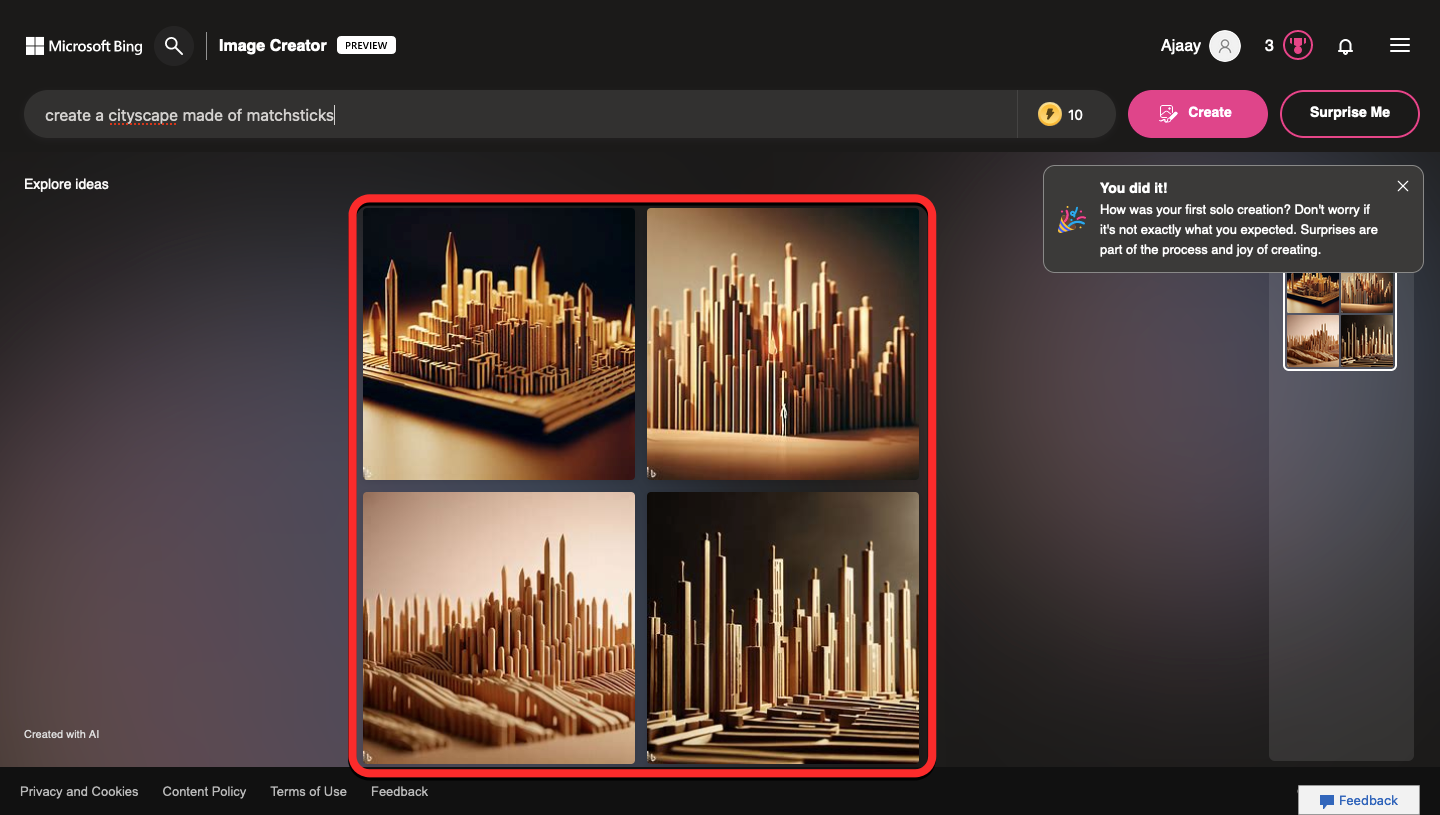
Чтобы проверить одно из этих четырех творений, просто нажмите на изображение, которое вы хотите просмотреть в полном объеме. Когда вы это сделаете, вы сможете увидеть выбранное изображение в расширенном виде на следующей странице. Вы можете либо поделиться творением с другими по ссылке, либо сохранить его на своем компьютере или внутри коллекции в своей учетной записи Microsoft.

Чтобы поделиться изображением с этой страницы, нажмите «Поделиться». Теперь вы должны увидеть ссылку внутри поля «Поделиться», которую вы можете скопировать, нажав кнопку «Копировать». Затем вы можете использовать эту ссылку и отправить ее своим друзьям и семье, чтобы показать им свои последние творения.

Чтобы сохранить созданное изображение в своей учетной записи Microsoft, нажмите «Сохранить» справа.

По умолчанию Microsoft сохранит выбранное изображение в коллекции «Сохраненные изображения» в вашей учетной записи, но вы можете изменить ее на другую коллекцию или создать новую, нажав «Создать новую коллекцию».

Если вы хотите сохранить изображение на свой компьютер, вы можете нажать «Загрузить». Затем изображение будет сохранено в виде файла в формате JPG.

Когда вы просматриваете изображение в расширенном виде, вы можете вернуться на главную страницу результатов Image Creator, щелкнув значок X в правом верхнем углу.

Теперь вы вернетесь на страницу результатов, которая показывает исходную подсказку, за которой следуют творения, созданные Bing. Чтобы ввести другое приглашение для создания новых наборов изображений, щелкните значок X внутри строки поиска вверху.

Это очистит существующий текстовый ввод, чтобы вы могли ввести новый для работы Image Creator. Теперь вы можете ввести новое приглашение в это текстовое поле, а затем нажать «Создать», чтобы получить результаты на основе вашего ввода.

В правой части строки поиска вы увидите значок монеты с числом рядом с ним. Это количество бустов или форсированных поколений, доступных в вашей учетной записи. По умолчанию любой ввод в строке поиска считается за 1 использование повышения, а при использовании повышения изображения генерируются быстрее. Когда у вас закончатся усиления, вы все равно сможете создавать новые изображения с помощью инструмента Bing, но время, необходимое для обработки ваших запросов, будет больше, чем раньше.

Чтобы помочь вам сэкономить время, Microsoft позволяет вам получать дополнительные бонусы для использования в Image Creator, используя ваши награды Microsoft Rewards. Вы должны увидеть количество баллов Microsoft Rewards рядом со значком трофея в правом верхнем углу страницы Bing Image Creator. Вы можете щелкнуть этот значок, чтобы получить доступ к панели вознаграждений и узнать о других способах получения бонусных баллов на свой счет. Когда у вас закончатся бонусы, Microsoft напомнит вам использовать бонусные баллы для получения дополнительных бонусов, которые можно использовать в Image Creator.

Если у вас нет собственного ввода, вы можете попросить Bing создать подсказку для вас, нажав «Удиви меня». Вы можете протестировать эту функцию и посмотреть, какой тип подсказки генерируется, чтобы получить вдохновение для собственного ввода.

Творения, которые мы создали с помощью Bing Image Creator
Мы экспериментировали с Bing Image Creator с кучей входного текста, и вот некоторые из введенных нами подсказок и результат, который он сгенерировал:
- Создайте городской пейзаж из спичек

- Создайте растение с фиолетовыми листьями

- Нарисуйте высокое здание со стеклянными окнами на сплошном бирюзовом фоне.

- Сюрреалистический пейзаж с огромной собакой посередине

- Создайте образ ВАЛЛ-И в смокинге на красной дорожке

ЧАСТО ЗАДАВАЕМЫЕ ВОПРОСЫ:
Что такое Bing Image Creator
Bing Image Creator — это версия модели OpenAI DALL-E от Microsoft, которая была разработана, чтобы помочь вам создать изображение или произведение искусства, используя ваше воображение, которое вы можете ввести в виде текста. Вы можете описать изображение, которое хотите создать, добавив сведения об объекте(ах), их деятельности, фоне или обстановке, в которой они находятся, а также художественном стиле, который вы хотите создать.
Как только ваш ввод будет обработан, Image Creator покажет вам набор изображений, отличающихся друг от друга и созданных с использованием введенных вами данных. Microsoft говорит, что инструмент работает лучше всего, когда вводимый текст очень описательный; это означает, что чем больше деталей вы добавите о предмете, действии или обстановке, тем лучше будут изображения, которые из этого получатся.
Чтобы быть более описательным, вы можете добавить прилагательные, описывающие ваш объект, место, в котором он находится, цвет фона и освещение. Вы также можете указать инструменту следовать определенному художественному стилю, например фотореалистичному, цифровому искусству, живописи эпохи Возрождения или масляной живописи, или добавить имя известного художника, чтобы следовать его стилю.
К Image Creator можно получить доступ непосредственно в чате Bing, если вы являетесь частью предварительного просмотра Bing и в браузере Microsoft Edge. Стремясь сделать этот инструмент искусственного интеллекта более доступным для всех, Microsoft предлагает отдельную страницу Image Creator, которую вы можете запустить из любого веб-браузера, а не только из Edge. В настоящее время вы можете вводить тексты только на английском языке, но со временем компания планирует добавить поддержку большего количества языков.
Что можно создать с помощью Bing Image Creator
Вы можете использовать Bing Image Creator для просмотра и сохранения любого изображения или искусства, насколько вам хватит вашего воображения. Вы можете использовать этот инструмент для создания следующих вещей и многого другого:
- Каракули, рисунки и наброски
- Графический дизайн
- Абстрактные изображения
- Цифровое искусство
- Макроснимки
- Картины разных стилей – масло, ренессанс, сюрреалист, импрессионист и др.
- Идея или концептуальные изображения
- Сказка или фэнтези-арт
- Дизайн интерьера
- Реалистичные природные изображения
- Персонажи аниме
- Архитектурные проекты
- Поп арт
Сколько творений вы можете запросить в Bing Image Creator
У Microsoft нет ограничений на количество входных данных, которые вы можете запросить для создания изображения с помощью Bing Image Creator. Это означает, что вы можете создавать столько изображений, сколько хотите, с помощью Image Creator. Единственным ограничением, с которым вы можете столкнуться, должно быть количество повышенных поколений или повышений, которые вы используете.
Когда вы добавляете запрос на создание ИИ-искусства в Image Creator, он засчитывается в ваш импульс и занимает 1 счет за каждый ввод, который вы вводите в инструмент. После того, как у вас закончатся усиления, вы по-прежнему сможете создавать новые изображения, но на этот раз процесс создания займет больше времени для создания вывода.
Microsoft говорит, что сначала предоставит новым пользователям 25 улучшенных поколений, и вы будете получать больше обновлений каждую неделю. Чтобы получить больше бонусов без ожидания, компания позволяет вам обменивать баллы Microsoft Reward на бонусы.
Это все, что вам нужно знать о создании ИИ-искусства с помощью Bing Image Creator.
Программы для Windows, мобильные приложения, игры - ВСЁ БЕСПЛАТНО, в нашем закрытом телеграмм канале - Подписывайтесь:)